Camera iPhone đã trở nên tốt hơn rất nhiều trong những năm qua. Ngày nay, iPhone chụp ảnh đêm rất đẹp - nhưng không phải theo mặc định. Nếu ảnh chụp thiếu sáng của bạn trông bị nhiễu hạt hoặc mờ, thì đã đến lúc bạn phải điều chỉnh cài đặt.
Mục lục bài viết
4. Đặt Night Mode thành thời lượng tối đa
Khi bạn bật Night Mode trên iPhone, camera sẽ mất từ 1 đến 30 giây để chụp ảnh. Theo mặc định, iPhone của bạn sẽ tự động chọn thời gian phơi sáng phù hợp dựa trên điều kiện ánh sáng.
Tuy nhiên, bạn có thể kéo dài thời gian chụp thủ công thành Tối đa để có kết quả tốt hơn nữa. Tăng thời lượng cho phép camera thu thập nhiều dữ liệu hơn và tạo ra những bức ảnh có chi tiết sắc nét hơn, giảm nhiễu và màu sắc phong phú hơn.
Để đặt thời lượng chụp Night Mode thành tối đa trên iPhone:
- Mở ứng dụng Camera và chạm vào mũi tên ở đầu màn hình.
- Nhấn vào biểu tượng Night Mode (hình trăng lưỡi liềm) ở cuối.
- Sử dụng thanh trượt để đặt thời lượng thành Tối đa.
- Giữ iPhone của bạn ổn định và chụp ảnh.
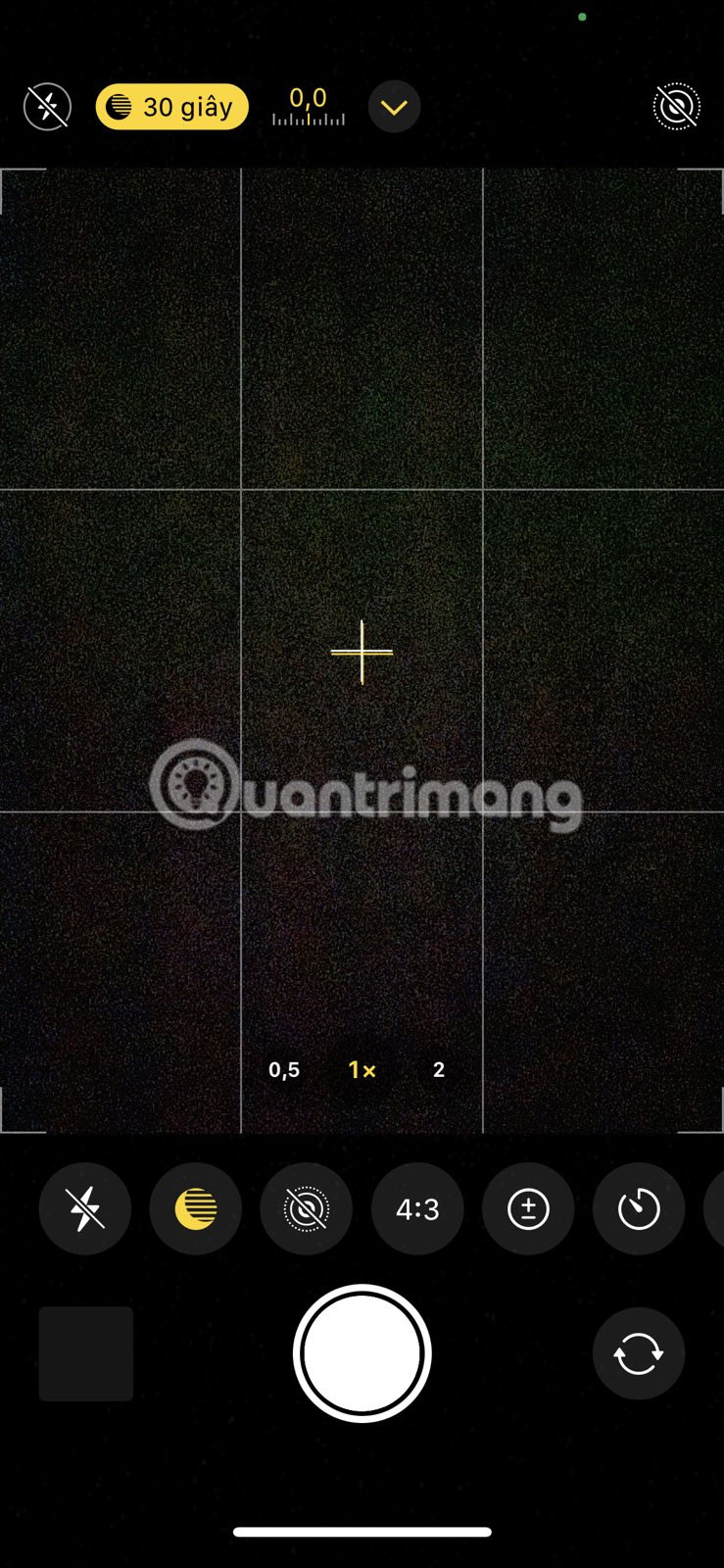
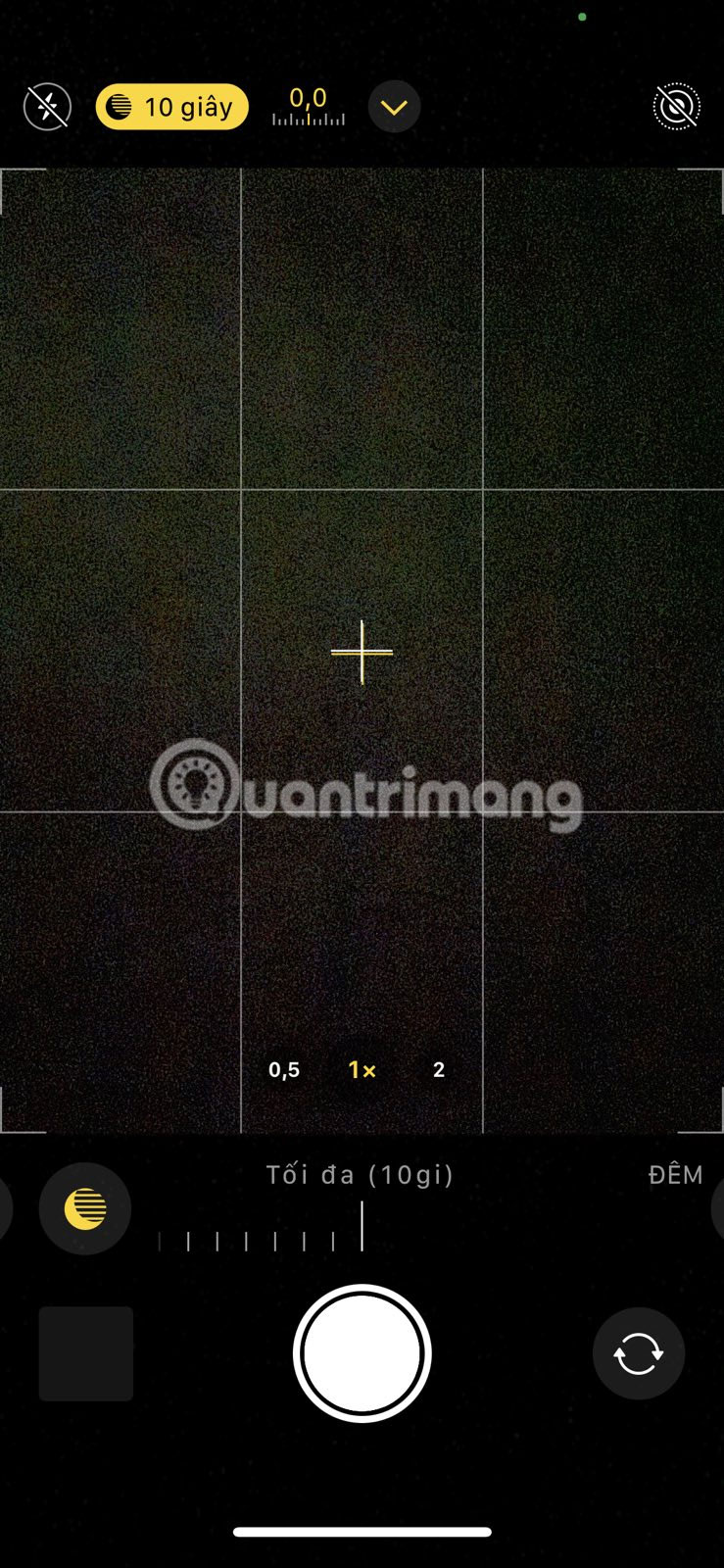
Lưu ý rằng thời gian chụp tối đa có thể thay đổi tùy thuộc vào điều kiện ánh sáng và độ ổn định của camera. Sử dụng chân máy có thể mở khóa thời gian phơi sáng lâu hơn để có những bức ảnh ban đêm chi tiết hơn.
3. Điều chỉnh độ phơi sáng theo cách thủ công
Mặc dù Night Mode của iPhone thực hiện rất tốt việc tự động làm sáng các cảnh tối, nhưng đôi khi nó có thể bù trừ quá mức. Khi điều này xảy ra, bạn có thể nhận thấy rằng màu xám và màu đen xuất hiện bị nhiễu hạt và các vùng sáng trông quá nhạt.
Rất may, bạn có thể khắc phục điều này bằng cách giảm độ phơi sáng theo cách thủ công. Thao tác này làm giảm lượng ánh sáng thu được, có thể giúp giảm thiểu nhiễu và cải thiện độ tương phản.
Để thực hiện việc này, hãy nhấn vào phần cảnh bạn muốn lấy nét. Thao tác này sẽ hiển thị nút điều khiển độ phơi sáng (biểu tượng mặt trời nhỏ bên cạnh hộp lấy nét). Chỉ cần vuốt xuống để làm tối hình ảnh, mang lại màu đen phong phú hơn và bóng tối sâu hơn.
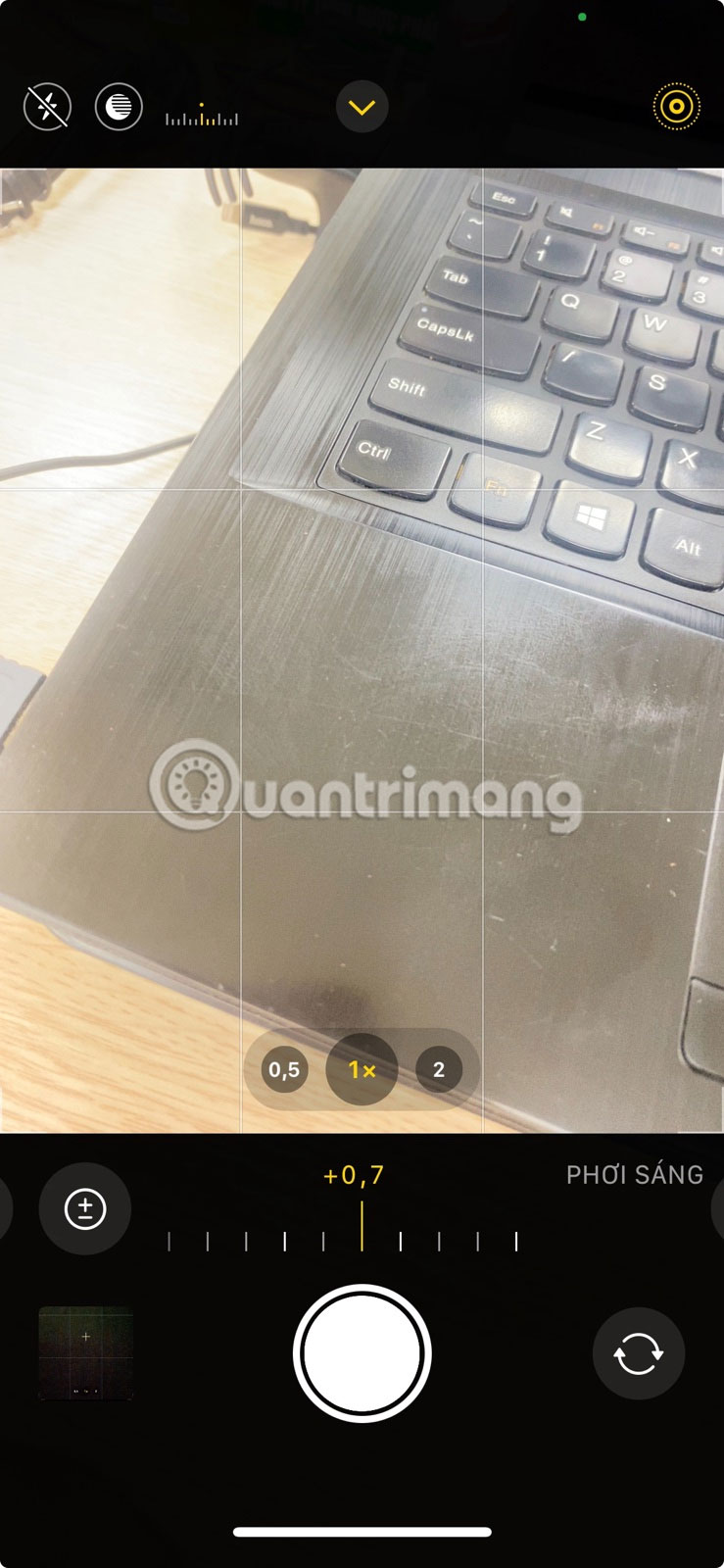
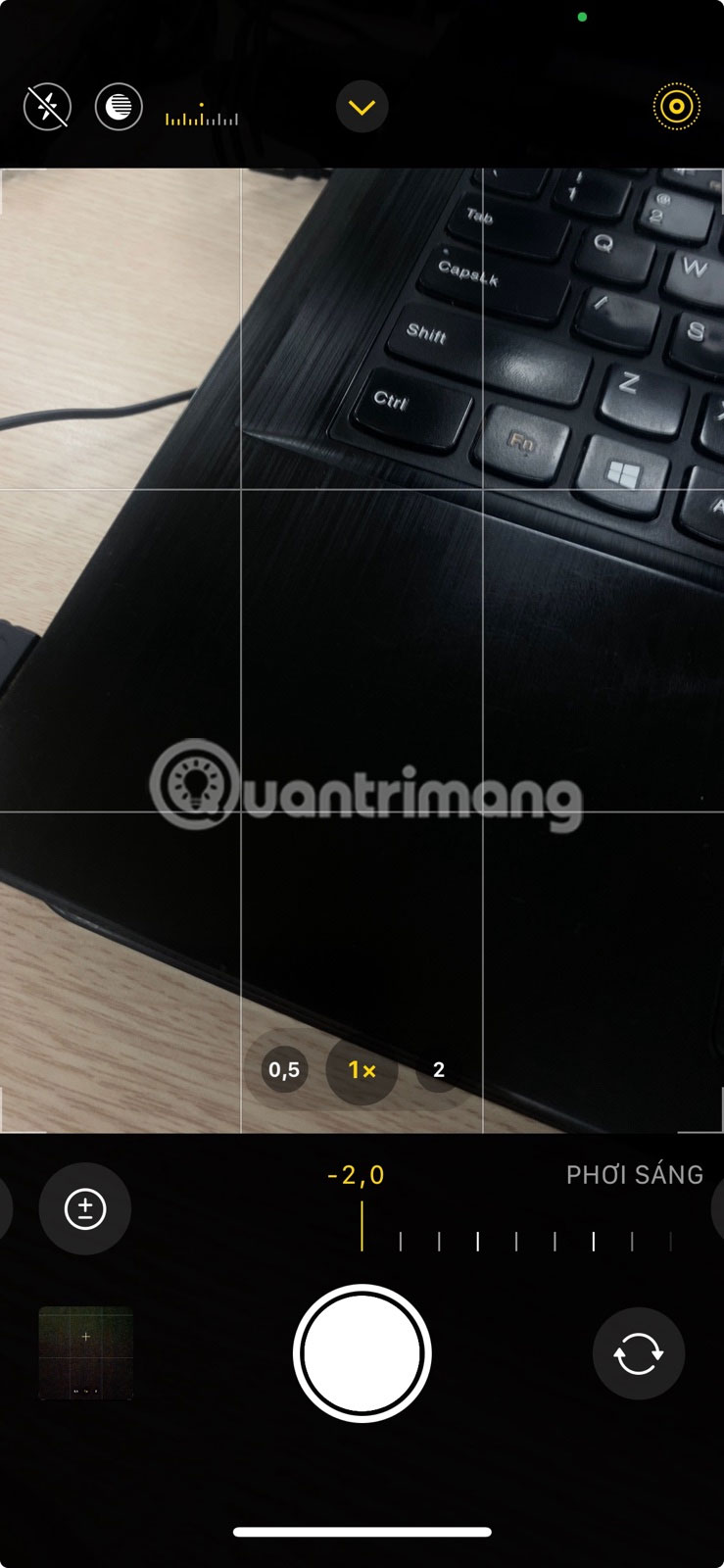
Mẹo: Giảm độ phơi sáng một chút là một cách tuyệt vời để ngăn các điểm sáng bị cháy sáng và giữ nguyên các chi tiết ở những vùng sáng, chẳng hạn như đèn đường hoặc biển hiệu neon. Tuy nhiên, hãy cẩn thận không giảm quá nhiều vì điều này có thể làm tối ảnh của bạn và gây mất chi tiết bóng.
2. Bật Apple ProRAW
Nếu bạn có iPhone 12 Pro hoặc mẫu Pro hoặc Pro Max mới hơn, việc bật định dạng Apple ProRAW có thể cải thiện ảnh chụp ban đêm của bạn. Định dạng này kết hợp chi tiết mở rộng của ảnh RAW với khả năng xử lý hình ảnh thông minh của Apple, do đó, bạn sẽ kiểm soát tốt hơn độ phơi sáng, màu sắc và giảm nhiễu.
Không giống như ảnh JPEG hoặc HEIC tiêu chuẩn, ProRAW chụp được nhiều dữ liệu hình ảnh hơn, như chi tiết trong bóng tối và vùng sáng. Dữ liệu bổ sung này đặc biệt hữu ích trong điều kiện thiếu sáng. Bạn có thể bật tính năng Apple ProRAW bằng cách vào Cài đặt > Camera > Định dạng. Nếu bạn có iPhone 14 Pro hoặc các mẫu Pro hoặc Pro Max mới hơn, hãy đặt độ phân giải thành 48 MP.
Sau khi bật, bạn sẽ thấy nút RAW ở đầu ứng dụng Camera. Nhấn vào nút đó để kích hoạt ProRAW trước khi chụp ảnh đêm. Sau đó, bạn có thể sử dụng ứng dụng như Lightroom để chỉnh sửa ảnh đêm và làm cho chúng trông đẹp hơn nữa.
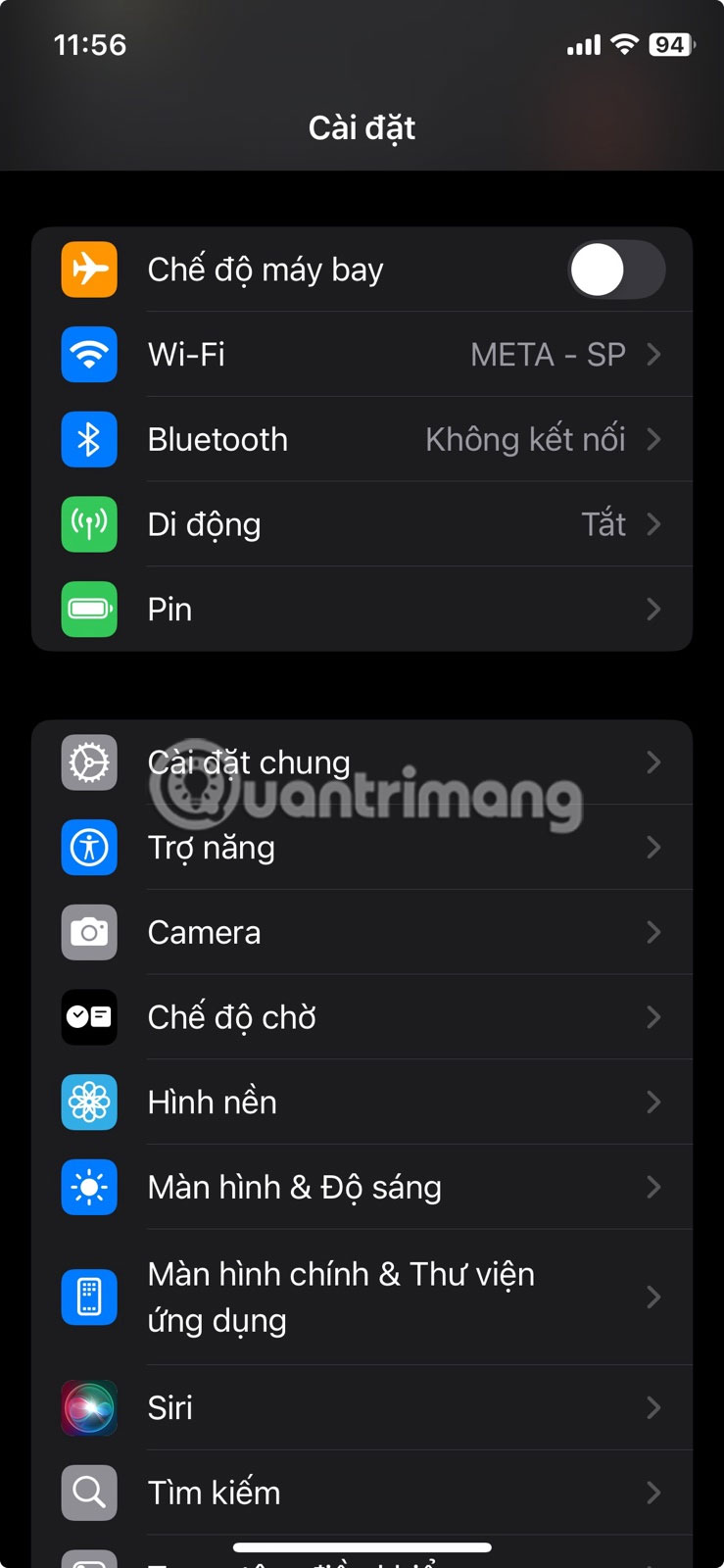
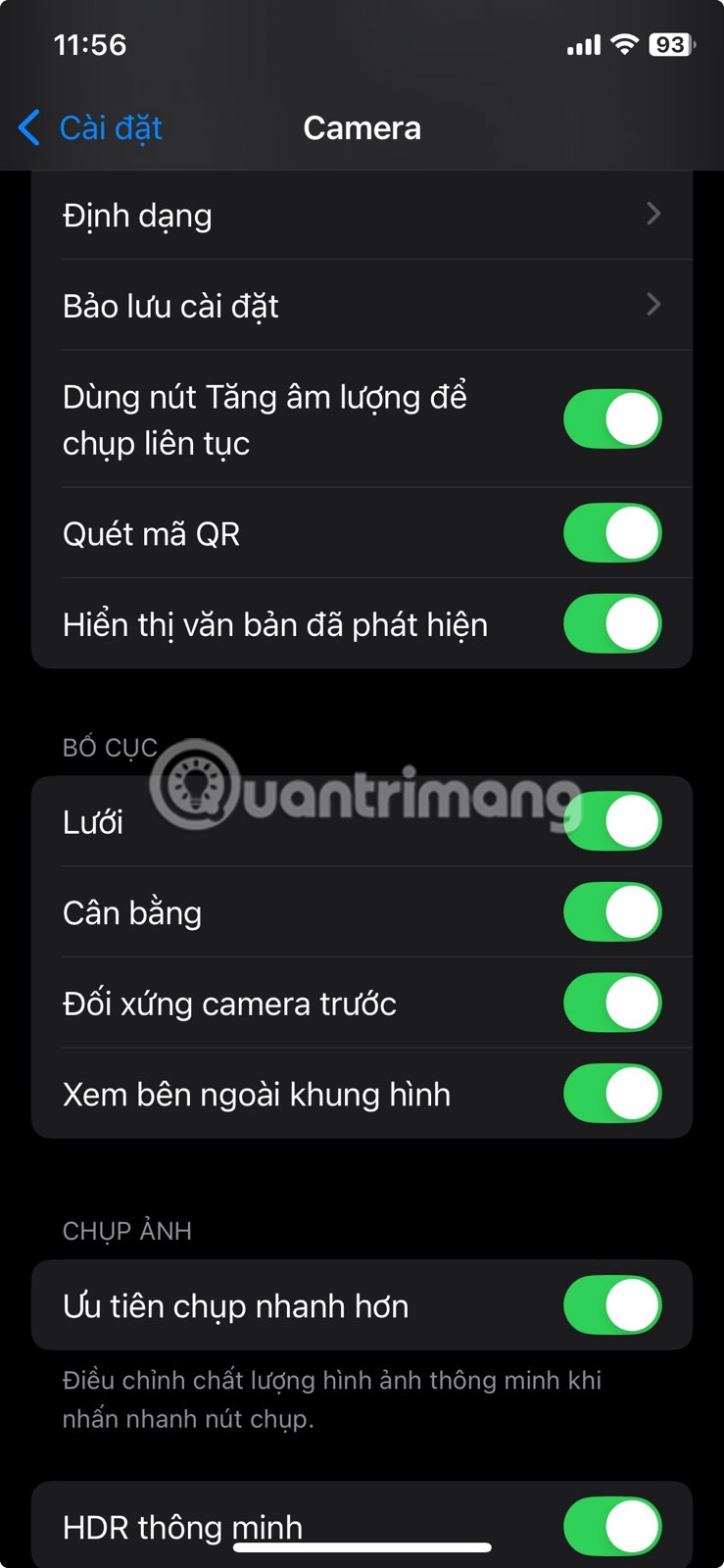
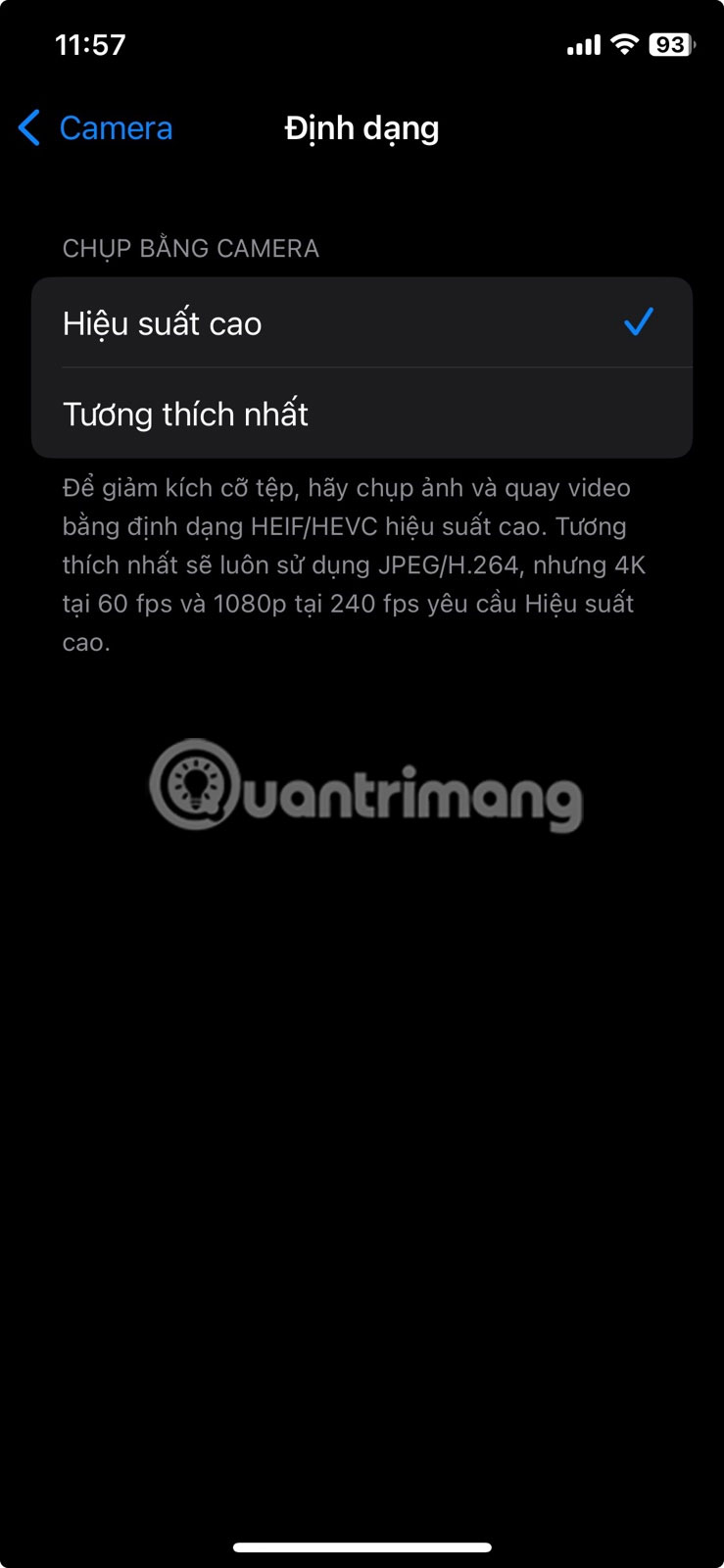
1. Tắt Ưu tiên chụp nhanh hơn
Trong hầu hết các trường hợp, bạn sẽ muốn iPhone chụp ảnh ngay khi nhấn vào nút chụp. Đó là lý do tại sao cài đặt Prioritize Faster Shooting được bật sẵn trên tất cả iPhone.
Tuy nhiên, tính năng này không lý tưởng khi chụp ảnh ban đêm vì nó ngăn iPhone chụp được nhiều chi tiết hơn. Do đó, tốt nhất là tắt tính năng này bằng cách vào Cài đặt > Camera và tắt nút chuyển Ưu tiên chụp nhanh hơn. Tắt cài đặt này cũng có thể cải thiện ảnh nói chung.
Điều chỉnh các cài đặt iPhone này sẽ giúp bạn chụp ảnh đêm đẹp hơn. Tuy nhiên, chỉ cài đặt thôi là chưa đủ - bạn cũng cần ghi nhớ các mẹo chụp ảnh đêm chung, như sử dụng chân máy, vệ sinh ống kính, v.v...
 Công nghệ
Công nghệ  AI
AI  Windows
Windows  iPhone
iPhone  Android
Android  Học IT
Học IT  Download
Download  Tiện ích
Tiện ích  Khoa học
Khoa học  Game
Game  Làng CN
Làng CN  Ứng dụng
Ứng dụng 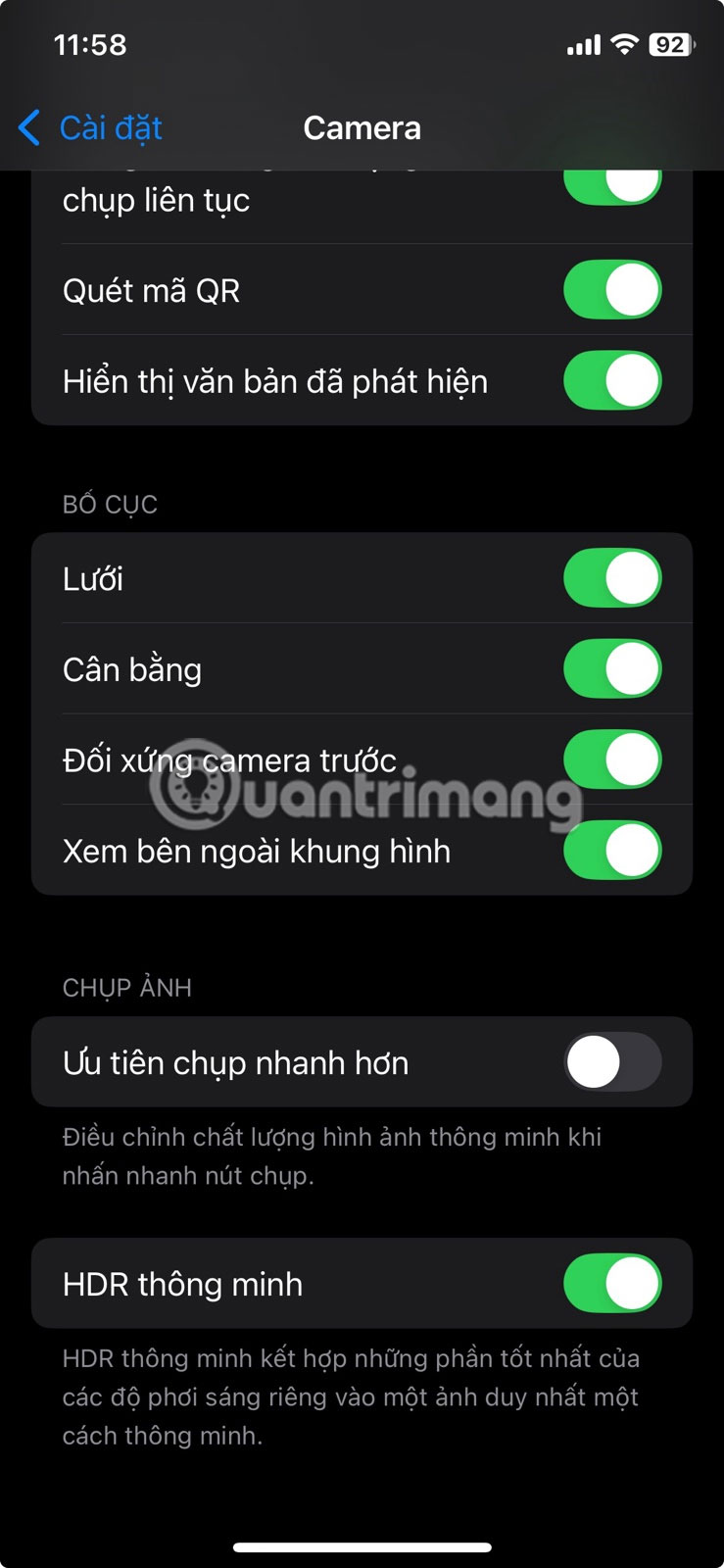





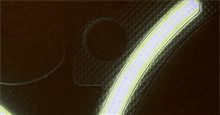













 Linux
Linux  Đồng hồ thông minh
Đồng hồ thông minh  macOS
macOS  Chụp ảnh - Quay phim
Chụp ảnh - Quay phim  Thủ thuật SEO
Thủ thuật SEO  Phần cứng
Phần cứng  Kiến thức cơ bản
Kiến thức cơ bản  Lập trình
Lập trình  Dịch vụ công trực tuyến
Dịch vụ công trực tuyến  Dịch vụ nhà mạng
Dịch vụ nhà mạng  Quiz công nghệ
Quiz công nghệ  Microsoft Word 2016
Microsoft Word 2016  Microsoft Word 2013
Microsoft Word 2013  Microsoft Word 2007
Microsoft Word 2007  Microsoft Excel 2019
Microsoft Excel 2019  Microsoft Excel 2016
Microsoft Excel 2016  Microsoft PowerPoint 2019
Microsoft PowerPoint 2019  Google Sheets
Google Sheets  Học Photoshop
Học Photoshop  Lập trình Scratch
Lập trình Scratch  Bootstrap
Bootstrap  Năng suất
Năng suất  Game - Trò chơi
Game - Trò chơi  Hệ thống
Hệ thống  Thiết kế & Đồ họa
Thiết kế & Đồ họa  Internet
Internet  Bảo mật, Antivirus
Bảo mật, Antivirus  Doanh nghiệp
Doanh nghiệp  Ảnh & Video
Ảnh & Video  Giải trí & Âm nhạc
Giải trí & Âm nhạc  Mạng xã hội
Mạng xã hội  Lập trình
Lập trình  Giáo dục - Học tập
Giáo dục - Học tập  Lối sống
Lối sống  Tài chính & Mua sắm
Tài chính & Mua sắm  AI Trí tuệ nhân tạo
AI Trí tuệ nhân tạo  ChatGPT
ChatGPT  Gemini
Gemini  Điện máy
Điện máy  Tivi
Tivi  Tủ lạnh
Tủ lạnh  Điều hòa
Điều hòa  Máy giặt
Máy giặt  Cuộc sống
Cuộc sống  TOP
TOP  Kỹ năng
Kỹ năng  Món ngon mỗi ngày
Món ngon mỗi ngày  Nuôi dạy con
Nuôi dạy con  Mẹo vặt
Mẹo vặt  Phim ảnh, Truyện
Phim ảnh, Truyện  Làm đẹp
Làm đẹp  DIY - Handmade
DIY - Handmade  Du lịch
Du lịch  Quà tặng
Quà tặng  Giải trí
Giải trí  Là gì?
Là gì?  Nhà đẹp
Nhà đẹp  Giáng sinh - Noel
Giáng sinh - Noel  Hướng dẫn
Hướng dẫn  Ô tô, Xe máy
Ô tô, Xe máy  Tấn công mạng
Tấn công mạng  Chuyện công nghệ
Chuyện công nghệ  Công nghệ mới
Công nghệ mới  Trí tuệ Thiên tài
Trí tuệ Thiên tài